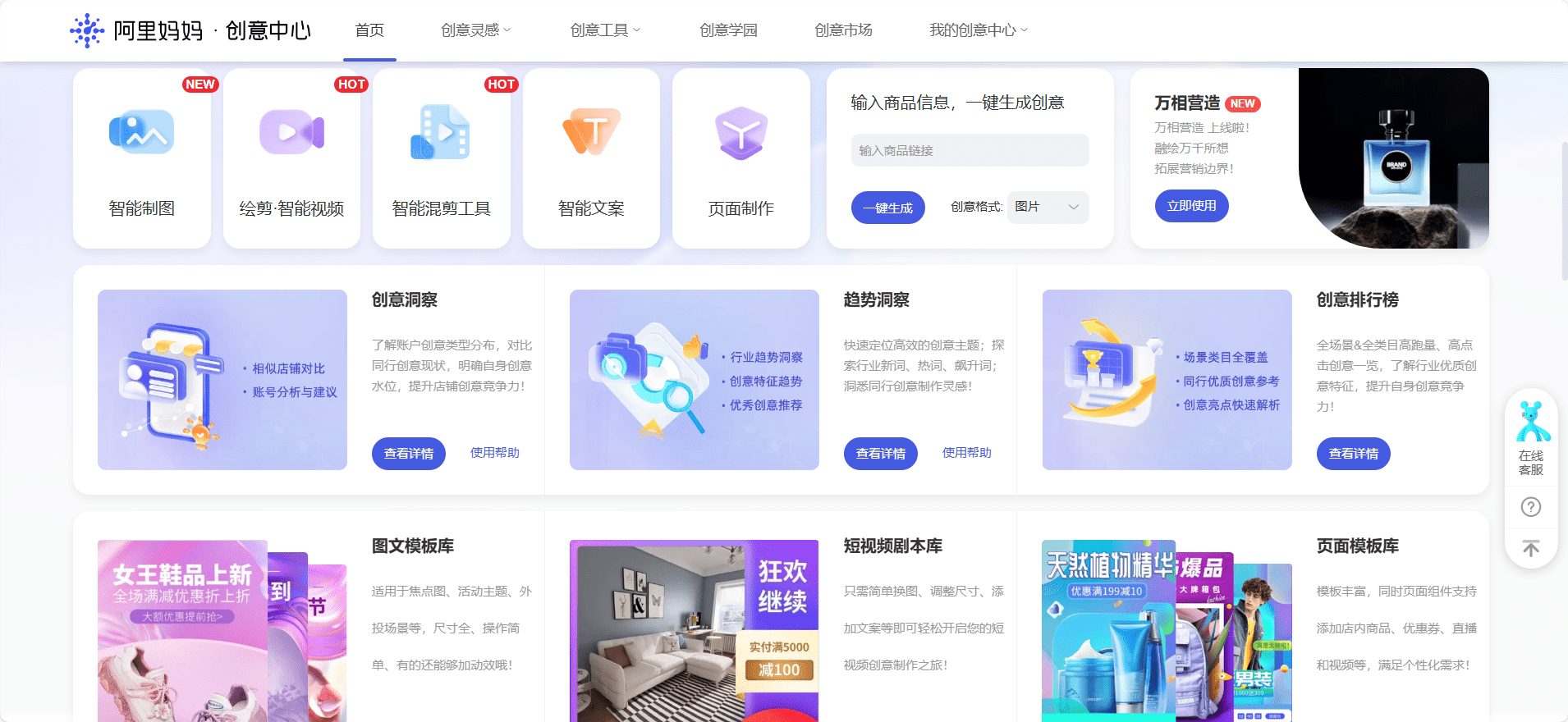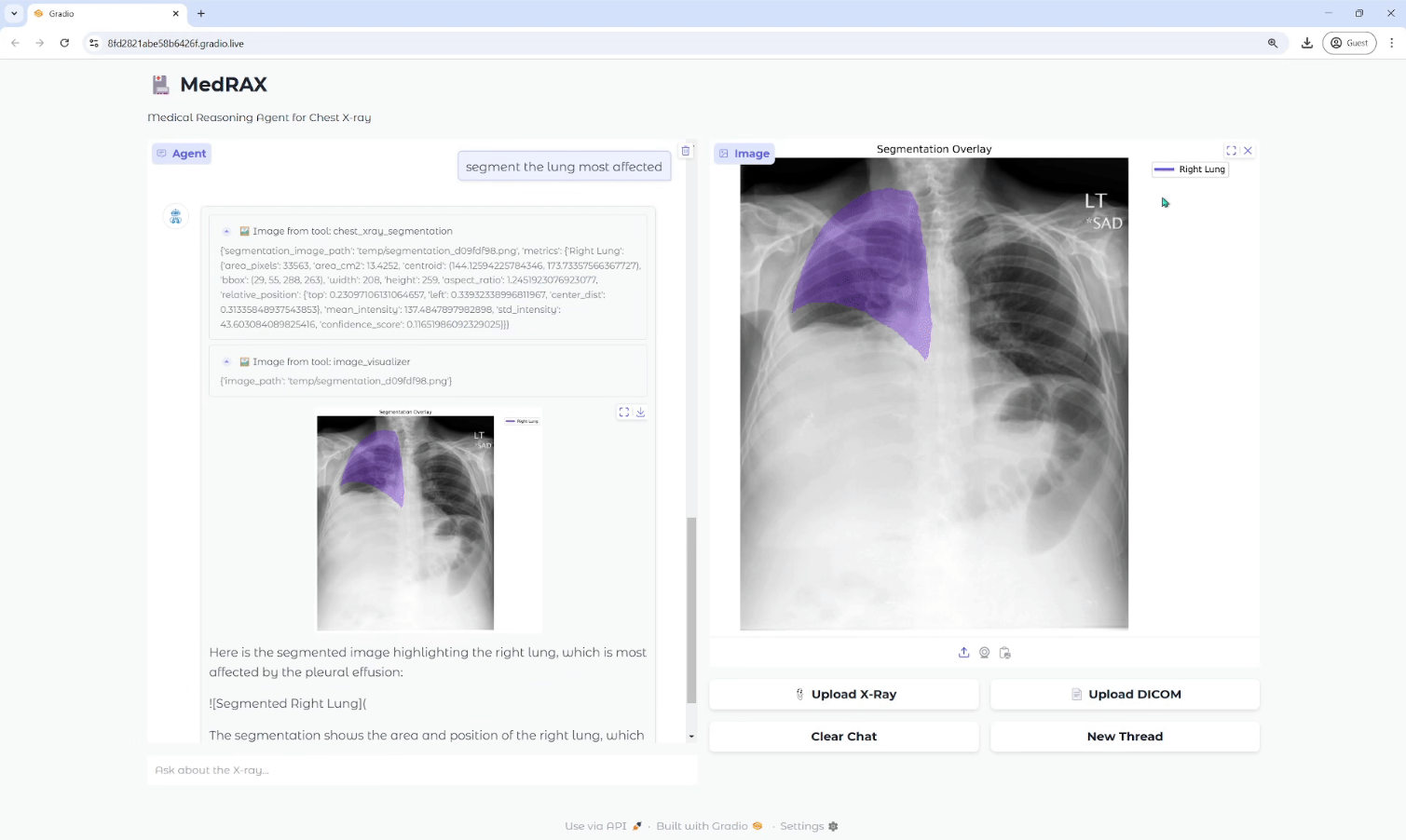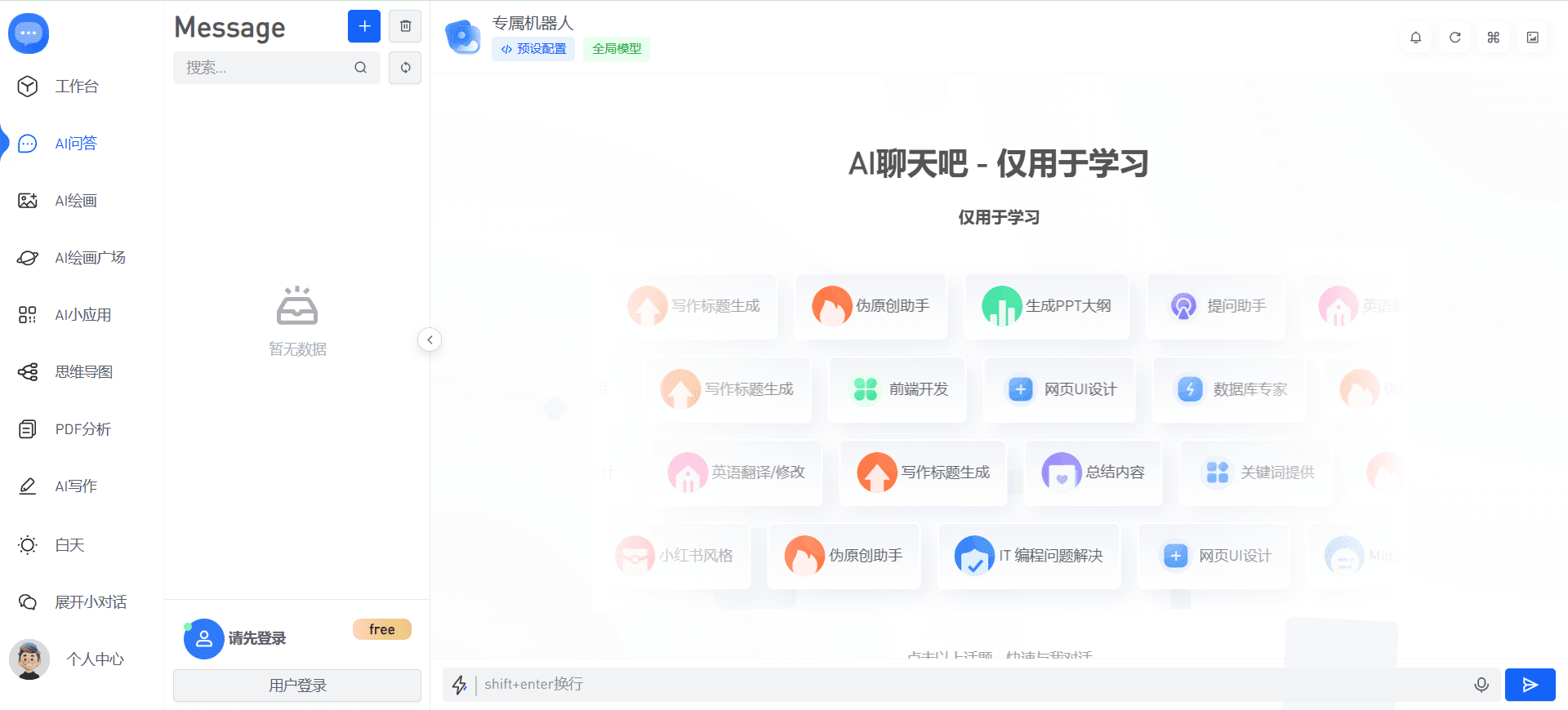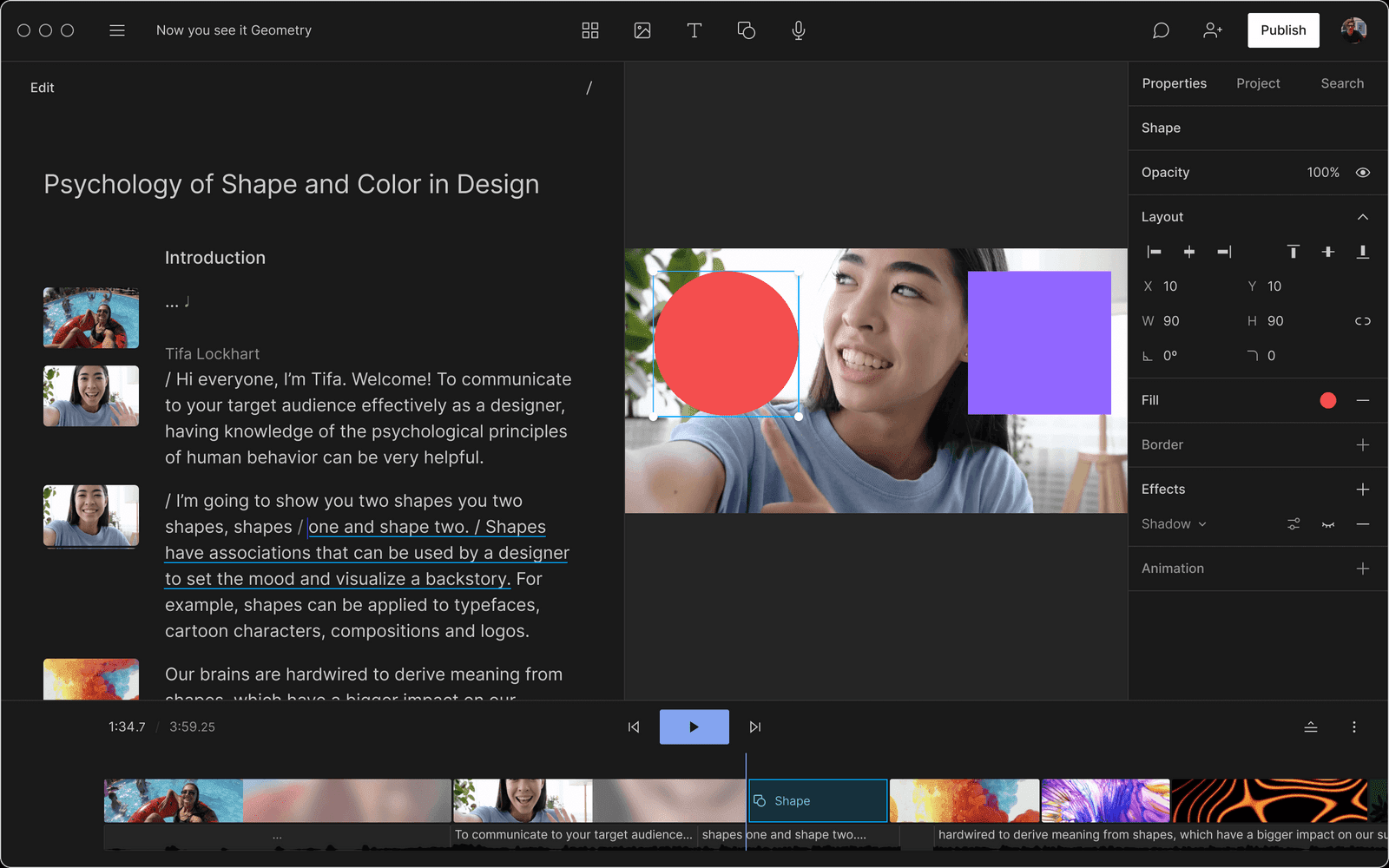FlowDown: uma experiência de cliente de IA suave para iOS/macOS
Introdução geral
O FlowDown-App é um cliente de diálogo de IA leve e eficiente, desenvolvido por uma equipe de desenvolvedores usando Swift e UIKit, com o objetivo de fornecer aos usuários uma experiência de diálogo inteligente rápida e suave. O aplicativo é dividido em uma versão padrão (FlowDown) e uma versão comunitária (FlowDown Community). O FlowDown é compatível com todas as interfaces de serviço compatíveis com a OpenAI, permite que os usuários acessem seus próprios LLMs (Large Language Models) e foi projetado com a privacidade em mente para garantir a segurança dos dados. garantir a segurança dos dados. O destaque do FlowDown é a renderização de texto extremamente rápida para uma experiência de diálogo perfeita.

Interface do FlowDown para macOS

Interface IOS FlowDown
Lista de funções
- Renderização de texto extremamente rápidaTexto do diálogo: O texto do diálogo é exibido quase sem atraso, proporcionando uma experiência tranquila.
- Suporte a markdownSaída em formato rich text para facilitar a leitura e a organização.
- Compatibilidade universalTodos os provedores de serviços compatíveis com a OpenAI são compatíveis.
- Privacidade por designDados do usuário: os dados do usuário não são coletados por padrão, o diálogo permanece local.
- Cabeçalho de bate-papo automáticoGeração inteligente de títulos de diálogo para melhorar a eficiência do gerenciamento.
- Vem com suporte para LLMA versão padrão suporta LLM off-line (baseado em MLX) e LLM visual.
- Carregamento de anexosA versão padrão suporta o upload de arquivos para interagir com a IA.
- Pesquisa na WebA versão padrão tem uma função de pesquisa integrada para melhorar o acesso às informações.
Usando a Ajuda
Processo de instalação
O FlowDown está disponível de duas maneiras: faça o download da versão padrão na App Store ou obtenha o código-fonte da Community Edition no GitHub. Aqui estão as etapas detalhadas de instalação:
Padrão (FlowDown)
- Requisitos do sistema::
- iOS 16.0 ou posterior (compatível com iPhone e iPad).
- macOS 13.0 ou posterior.
- Baixar aplicativos::
- Abra a App Store e procure por "FlowDown".
- Clique no botão "Get" para concluir o download e a instalação.
- iniciar um aplicativo::
- Depois de instalado, clique no ícone do aplicativo para abri-lo e o modelo de nuvem gratuito será configurado automaticamente pela primeira vez.
Edição para a comunidade (FlowDown Community)
- Requisitos do sistemaPadrão: O mesmo que o padrão, consulte o GitHub para ver as dependências.
- Download do código-fonte::
- Acesse https://github.com/Lakr233/FlowDown-App.
- Clique no botão "Code" (Código) e selecione "Download ZIP" (Baixar ZIP) ou use o comando Git:
git clone https://github.com/Lakr233/FlowDown-App.git
- Preparação ambiental::
- Certifique-se de que o Xcode (para desenvolvimento em Swift) esteja instalado.
- Abra um terminal, vá para o diretório do projeto e execute a instalação da dependência (se houver):
pod install # 若使用 CocoaPods
- Construir e executar::
- Abra-o com o Xcode
.xcodeprojDocumentação. - Selecione o dispositivo de destino (emulador ou máquina real) e clique no botão "Run" (Executar) para compilar e executar.
- Abra-o com o Xcode
Funções principais
Renderização de texto extremamente rápida com suporte a Markdown
- iniciar um aplicativoAbra o FlowDown e vá para a tela principal.
- Problemas de entradaDigite o texto na caixa de diálogo, por exemplo, "Write me a note in Markdown format" (Escreva-me uma nota no formato Markdown).
- Obter respostaClique em Send (Enviar) e o texto formatado em Markdown retornado pela IA é renderizado em uma velocidade vertiginosa, com manchetes, listas e muito mais claramente renderizados.
- Ajuste da telaPressione longamente a área de texto para ajustar o tamanho da fonte ou copiar o conteúdo.
Acesso ao serviço LLM personalizado
- Ir para Configurações::
- Clique no ícone de engrenagem no canto superior direito para acessar a página de configurações.
- Adicionar serviço::
- Selecione Connect AI Services e insira uma chave de API e um endpoint compatíveis com a OpenAI, por exemplo:
API Key: sk-xxxxxxxxxxxxxxxxxxxx Endpoint: https://api.openai.com/v1
- Selecione Connect AI Services e insira uma chave de API e um endpoint compatíveis com a OpenAI, por exemplo:
- conexão de teste::
- Clique em "Test" para confirmar que o serviço está disponível e salve.
- Modelos de comutação::
- Selecione o serviço recém-adicionado na tela de diálogo para começar.
Cabeçalho de bate-papo automático
- Iniciando um novo diálogo::
- Clique no botão "New Dialogue" (Novo diálogo) e digite uma pergunta.
- Gerar título::
- O sistema gera automaticamente um título com base no conteúdo de entrada, como "Markdown note writing".
- Diálogo gerencial::
- Visualize todos os diálogos na lista à esquerda e clique no título para alternar rapidamente entre eles.
Funções em destaque
Renderização de texto extremamente rápida
- Experiência operacionalApós digitar uma pergunta, o texto da resposta é exibido quase que instantaneamente, sem a necessidade de aguardar o carregamento.
- Cenários de usoIdeal para usuários que precisam de interação em tempo real, como fazer anotações rápidas sobre inspiração ou trabalhar em conversas longas.
- Ajustes de otimizaçãoPrioridade de renderização: A prioridade de renderização pode ser ajustada nas configurações para garantir uma operação suave mesmo em dispositivos com poucos equipamentos.
Privacidade por design
- armazenamento localDados de diálogo: Os dados de diálogo são salvos no dispositivo por padrão e não são carregados na nuvem.
- Opções de serviçoOs usuários podem especificar manualmente o serviço LLM para evitar o vazamento de dados.
- Ver Política de PrivacidadePágina de configurações: A página de configurações fornece links para descrições detalhadas de como os dados são processados.
Recursos exclusivos da Standard Edition: LLM off-line e upload de anexos
- LLM off-line (baseado no MLX)::
- Selecione "Local Model" nas configurações.
- Faça o download dos arquivos de modelo MLX compatíveis (é necessária a documentação oficial).
- Importe o modelo e use-o off-line, sem precisar de internet.
- Carregamento de anexos::
- Clique no botão "+" ao lado da caixa de diálogo.
- Selecione um arquivo (imagem, PDF etc.), carregue-o e digite um comando como "Analyse this image" (Analisar esta imagem).
- O IA retorna os resultados da análise, que são exibidos na área de diálogo.
Pesquisa na Web (versão padrão)
- Ativar pesquisa::
- Depois de digitar sua pergunta na caixa de diálogo, clique no ícone "Search" (Pesquisar).
- Obtenção de resultados::
- O sistema retorna informações da página da Web que são integradas à resposta de IA.
- Otimização da experiência::
- A prioridade da pesquisa pode ser ajustada ou esse recurso pode ser desativado nas configurações.
Recomendações de uso
- ambiente de redeManutenção da estabilidade da rede ao usar modelos baseados em nuvem.
- Requisitos de hardwareO LLM off-line requer um dispositivo de alto desempenho; recomenda-se pelo menos 8 GB de RAM.
- Acesso a documentosVisite https://apps.qaq.wiki/docs/flowdown/ para obter um guia oficial caso encontre problemas.
© declaração de direitos autorais
Direitos autorais do artigo Círculo de compartilhamento de IA A todos, favor não reproduzir sem permissão.
Artigos relacionados

Nenhum comentário...